هنگامی که از طریق گوشی اندروید خود وارد یک سایت ، سرویس و… می شوید که نیاز به ایجاد حساب کاربری دارد باید رمزی را به همراه نام کاربری وارد کنید. بعد از انجام این کار حین ورود به سامانه از شما پرسیده می شود که آیا می خواهید رمز و نام کاربری را ذخیره کنید یا خیر. در صورتی که این پرسش تایید شود زمانی که مجدداً به این سایت یا پرتال مراجعه نمایید ، نیازی به وارد کردن رمز نیست ؛ چرا که این پسورد از قبل ذخیره شده و از همین طریق ورود صورت می گیرد. لازم به ذکر است که اگر گوشی اندروید شما به اکانت گوگل متصل باشد به راحتی می توانید رمز و پسورد های خود را در آن ذخیره و مدیریت نمایید. در ادامه با آموزش نحوه مدیریت پسورد ها در گوشی اندروید همراه ما باشید.
بیشتر بخوانید: آموزش روش های باز کردن قفل گوشی آیفون بدون پسورد و فیس آیدی
روش ذخیره و مدیریت پسورد ها در گوشی اندروید
استفاده از Google Password Manager: برای ذخیره و مدیریت پسورد ها در گوشی اندروید می توانید از Google Password Manager کمک بگیرید. با استفاده از این سرویس تمامی رمز ها و پسورد های شما در اکانت گوگل ذخیره می شوند. علاوه بر این مورد هنگام انتخاب رمز های پیچیده تر سهولت بیشتری خواهید داشت و همچنین امنیت شما حین وارد کردن رمز حفظ خواهد شد ؛ چراکه نیازی به تایپ کردن مجدد نخواهد بود. همچنین از طریق این ابزار می توانید اطمینان داشته باشید که برای سرویس های مختلف از رمز های یکسان و مشابه استفاده نمی کنید. علاوه بر تمام این موارد امکان بهره مند شدن از امنیت داخلی گوگل برای شما فراهم خواهد شد و می توانید به منظور ریکاوری کردن رمز اطلاعاتی را اضافه نمایید و از حالت تایید هویت دوگانه برای مواقع اضطراری کمک بگیرید.
فعال کردن Autofill: برای ایجاد تنظیمات جهت نمایش پسورد باید تنظیماتی را اعمال نمایید. به این منظور از طریق منوی تنظیمات وارد بخش System شوید و روی Languages & input بزنید. سپس روی Advanced تپ کنید.

در مرحله بعد روی گزینه Autofill service تاچ کنید و بخش Autofill service را انتخاب نمایید. سپس از فهرست نمایش داده شده گوگل را انتخاب کنید.
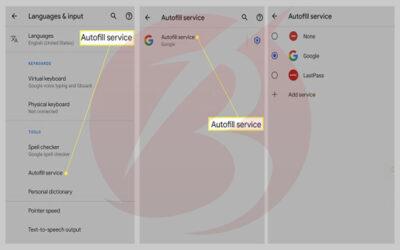
در ادامه به عقب برگردید و مطمئن شوید که Use Autofill with Google فعال است. همچنین بخش Account را بررسی کنید و مطمئن شوید که اکانت گوگلی که می خواهید رمز ها در آن ذخیره شود را انتخاب کرده اید.
برای ذخیره کردن رمز ابتدا وارد سایت و… مورد نظر خود شوید. سپس اکانت خود را بسازید و روی بخش ورود رمز تپ کنید. سپس در کیبورد ، روی آیکون قفل یا Passwords بزنید و Generate Password and save to your Google Account را انتخاب نمایید. در ادامه نام کاربری خود را تکمیل کنید و سپس روی Save password بزنید.
بیشتر بدانید: نرم افزارهای رایگان مدیریت پسورد
روش مشاهده و مدیریت پسورد ها در گوشی اندروید
برای مشاهده رمز های ذخیره شده و مدیریت پسورد ها در گوشی اندروید در کروم ابتدا Cync کروم را فعال نمایید. وقتی اکانتی را در سایتی بسازید کروم به شما رمز پیشنهاد می دهد. اگر رمز جدیدی را در یک سایت وارد کنید کروم می تواند آن را ذخیره کند. همچنین اگر روی Preview یا آیکون چشم بزنید می توانید رمزی که وارد کردید را مشاهده نمایید. همچنین اگر چند رمز در یک صفحه دارید ، روی آیکون فلش بزنید. سپس رمز مورد نظر خود را انتخاب کنید. اگر کروم رمزی به شما پیشنهاد نداد می توانید خودتان این کار را انجام دهید. برای این کار کافیست وارد گوگل کروم شوید و اطلاعاتی که قصد ذخیره کردن آن را دارید وارد نمایید. سپس از سمت راست نوار آدرس روی آیکون قفل یا پسورد بزنید. در ادامه روی Save تاچ کنید. در صورتی که آیفون قفل را پیدا نکردید رمز را پاک کنید و مجدداً Sign in کنید.
همچنین با اینکه گوگل کروم به صورت پیش فرض پیشنهاد می دهد که رمز خود را ذخیره نمایید اما می توانید این قابلیت را فعال یا غیر فعال نمایید. به این منظور وارد محیط کروم شوید و روی سه نقطه که بالای صفحه قرار دارد ضربه بزنید. سپس وارد بخش تنظیمات شوید و Passwords را انتخاب نمایید.

سپس بخش Save Passwords را خاموش یا روشن کنید.
اگر قبلاً رمزی که برای ورود به یک سایت یا صفحه وب مورد استفاده قرار دادید را ذخیره کرده باشید کروم در بازدید بعدی به شما کمک می کند تا بدون نیاز به تایپ به صورت خودکار آن را وارد کنید ؛ البته اگر تنها یک کاربری درآن سایت داشته باشید و در صورتی که از چند کاربری استفاده کنید باید ابتدا کادر مربوط به کاربری را انتخاب نموده و سپس نام کاربری مورد نظر را انتخاب نمایید.
بیشتر بخوانید: آموزش قفل گوشی اندروید با اثر انگشت
محل دخیره و مدیریت پسورد ها در گوشی اندروید
برای مدیریت پسورد ها در گوشی اندروید و مشاهده آن ها ، وارد محیط گوگل کروم شوید و از طریق منوی سه نقطه بخش Settings را باز کنید. سپس گزینه Passwords را انتخاب نموده که در این مرحله باید رمز یا پین گوشی خود را وارد نمایید. بعد از انجام این کار فهرستی از سایت ها به شما نمایش داده می شود که هر کدام از آن ها دارای اکانت و رمز هستند. برای مشاهده رمز هر کدام باید روی آن ضربه بزنید و سپس آیکون چشم را لمس کنید تا کاراکتر های آن نمایش داده شود. به علاوه اگر قصد حذف کردن رمز را داشتید می توانید روی آیکون سطل زباله در بالای صفحه قرار دارد تاچ کنید.

همچنین می توانید از آیکون کپی برای جایگذاری آن در مکان مشخص استفاده نمود.
